“브라우저를 실행할 때마다 메모리를 계속 잡아먹습니다. 최근에 작업 관리자에서 백그라운드 프로세스를 중지하기 위해 ''작업 종료'를 수행할 수 없어 상황이 악화되었습니다. 어떻게 해야 할까요?”– 화난 Windows 사용자.
응용 프로그램 또는 기타 서비스와 관련된 프로세스를 종료할 수 없는 것은 많은 Windows 사용자가 직면하는 일반적인 문제입니다. 해결해야 할 큰 문제가 아닐 수도 있다고 궁금하실 수도 있습니다. 그러나 위의 사례에서 알 수 있듯이 브라우저는 PC의 메모리를 필요 이상으로 잡아먹고 있었습니다. 경우에 따라 악성 응용 프로그램(보안되지 않은 소스에서 다운로드한 응용 프로그램일 수 있음)이 컴퓨터나 랩톱을 장악하여 프로세스 종료를 방해할 수도 있습니다.
"프로세스 액세스를 종료할 수 없음" 오류에 대한 최상의 수정
솔루션을 시도하기 전에 PC를 다시 시작하는 것이 좋습니다. OS를 새로 고치고 문제를 일으킬 수 있는 모든 임시 파일을 지웁니다.
1. Alt + F4
누르기ALT + F4 또는 ALT + FN + F4(노트북에서)는 응답하지 않는 프로그램을 닫는 효과적이고 유용한 방법으로 입증된 키 조합입니다. 이것은 작업 관리자를 사용하여 프로세스를 종료할 수 없는 경우 대체 솔루션이 될 수 있습니다.
2. 명령 프롬프트를 사용하여 프로세스 종료
Alt + F4 키보드 단축키를 누른 후에도 "프로세스를 종료할 수 없습니다. 접근이 불가합니다." Windows 11/10 PC 또는 노트북에서 taskkill 명령 프롬프트에서 명령. 하지만 그렇게 하기 전에 –
1. 먼저 작업 관리자를 엽니다.
2. 닫히지 않는 프로세스를 식별합니다.
3. 마우스 오른쪽 버튼으로 클릭하고 프로세스 이름을 복사합니다. 예를 들어 데스크탑 Windows 관리자 닫히지 않으면 마우스 오른쪽 버튼으로 클릭하고 아래 스크린샷과 같이 프로세스 이름을 복사합니다.
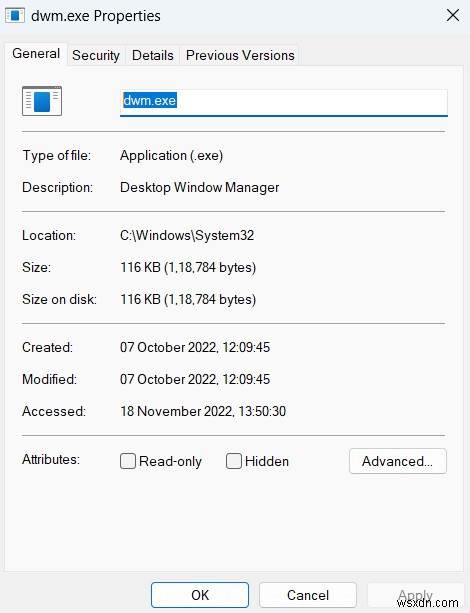
이제 관리자 권한으로 명령 프롬프트를 엽니다 –
1. Windows 검색 표시줄에 cmd를 입력합니다. 관리자 권한으로 실행 을 선택하십시오. 오른쪽에서.
2. 명령 프롬프트 창이 열리면 설명된 대로 아래에 언급된 명령을 입력하십시오 –
taskkill /im process-name /f
프로세스 이름에 방금 작업 관리자에서 복사한 이름을 붙여넣습니다. 따라서 데스크탑 Windows 관리자 가 닫히지 않으면 명령은 taskkill /im dwm.exe /f이 됩니다. <비>.
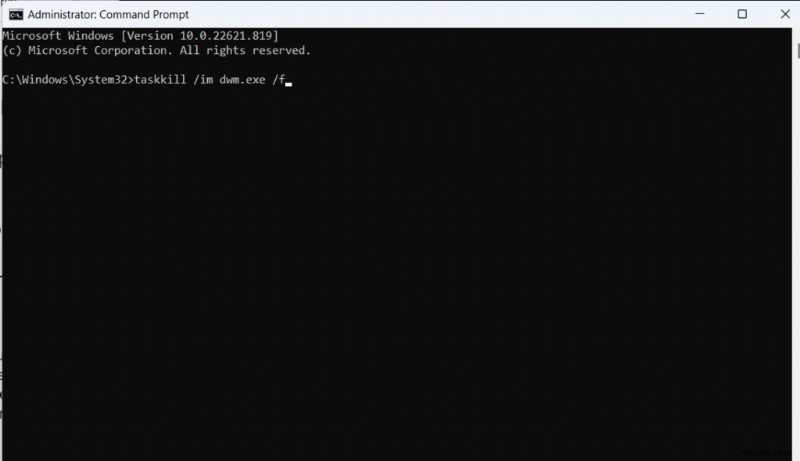
3. Enter를 누르십시오.
3. WMIC(Windows Management Instrumentation Console) 사용
우리가 taskkill을 사용한 방법과 매우 유사합니다. 명령줄에서 프로세스를 종료하려면 작업 관리자를 사용하여 프로세스를 종료할 수 없는 경우 WMIC를 사용할 수 있습니다. 다시 작업 관리자를 사용하여 프로세스 이름을 기록해 두십시오. . 명령 프롬프트 창이 열립니다 유형 –
이름='인 wmic 프로세스 프로세스 이름 .exe' 삭제 . 여기 프로세스 이름 필드에 프로세스 이름을 입력하십시오.
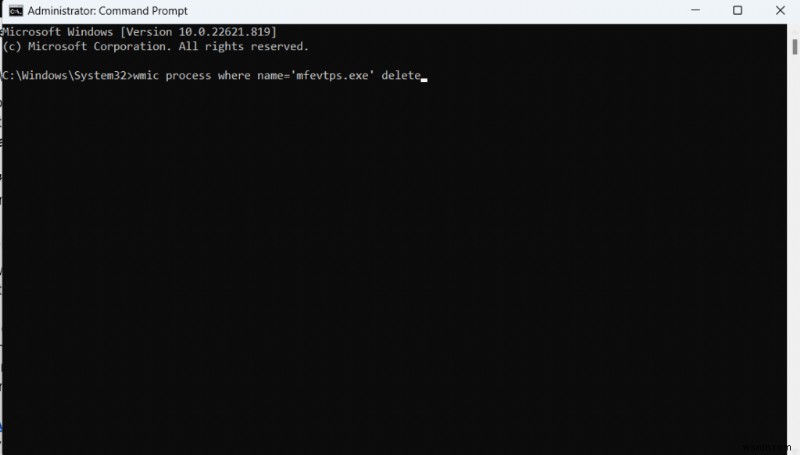
4. 타사 프로그램을 사용하여 프로세스 종료
프로세스를 강제로 종료하기 위해 모든 노력을 기울였음에도 불구하고 프로세스를 종료할 수 없는 경우가 있습니다.
이는 다양한 이유 때문일 수 있습니다. 예를 들어, 일부 일반적인 PC 문제로 인해 프로세스 종료가 중단될 수 있습니다. 또는 제어판을 사용하여 프로그램을 제거했지만 응용 프로그램과 관련된 프로세스를 종료하는 것을 거의 불가능하게 만드는 일부 뿌리 깊은 남은 파일이 있을 수 있습니다.
Advanced System Optimizer와 같은 전문 소프트웨어의 도움을 받으십시오. . 표면적으로는 Windows 최적화 프로그램이지만 정크를 청소하고, 응용 프로그램을 제거하고, 데이터를 백업하고, 다른 많은 작업을 수행할 수 있는 것과 같은 많은 망토를 착용합니다. 일반적인 시스템 문제를 해결하고 애플리케이션을 제거하는 데 어떻게 도움이 되는지 확인해 보겠습니다 –
일반적인 PC 문제를 해결하는 방법
1. Advanced System Optimizer를 다운로드, 실행 및 설치합니다.
2. 오른쪽에서 스캔 모드를 선택하고 Smart PC Care 시작 을 클릭합니다. 단추. 정밀 스캔 을 클릭하는 것이 좋습니다. 시간이 많이 걸리지만 문제를 훨씬 더 효과적으로 식별할 수 있는 모드입니다.
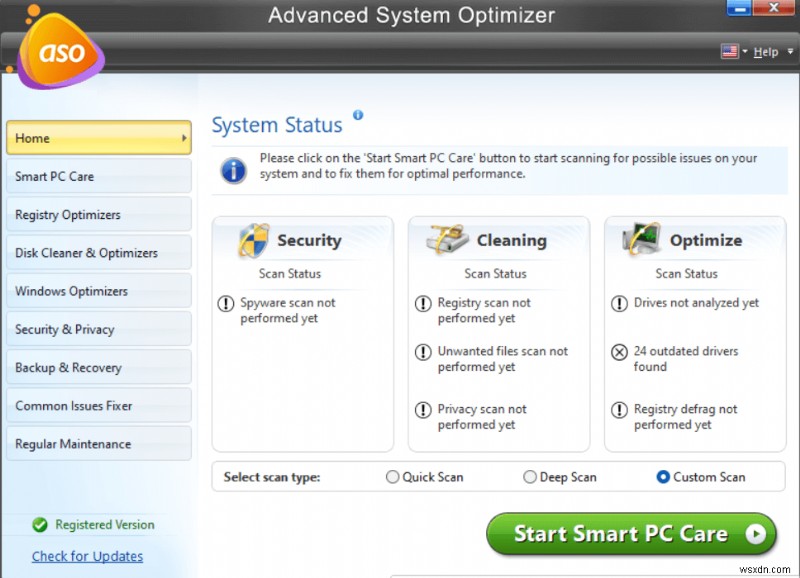
3. 화면의 지시를 따릅니다.
완벽한 애플리케이션을 제거하는 방법
1. Advanced System Optimizer를 설치한 후 정기 유지 관리를 클릭합니다. 인터페이스의 왼쪽에서.
2. 제거 관리자를 클릭합니다. 오른쪽에서.
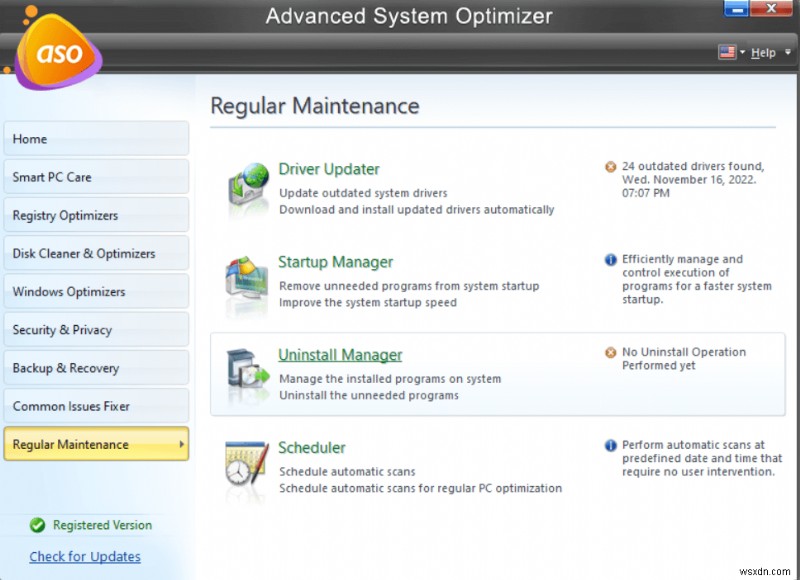
3. 소프트웨어 목록을 클릭합니다. 그런 다음 응용 프로그램 목록을 볼 수 있으며 그 중 일부는 전혀 사용하지 않습니다.
4. 제거하려는 응용 프로그램이나 종료할 수 없는 프로세스가 있는 응용 프로그램을 선택하고 제거 버튼을 클릭하세요.
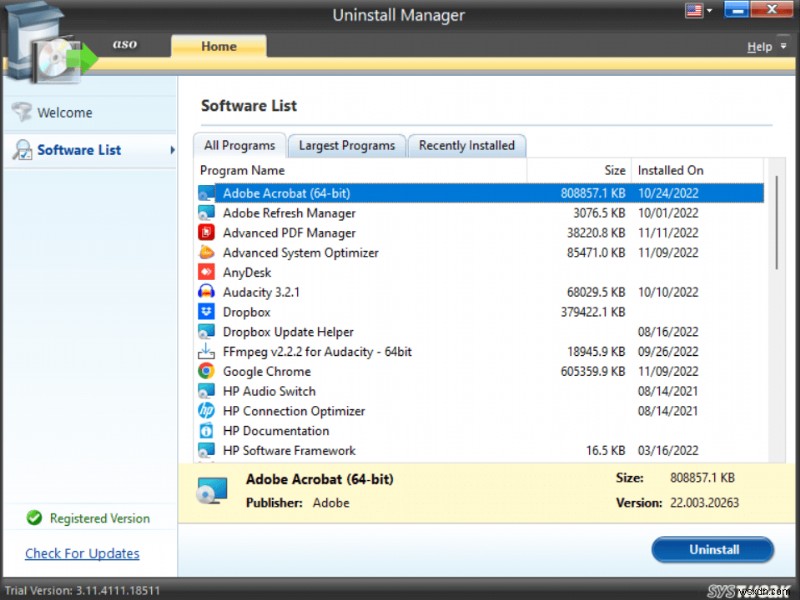
이제 애플리케이션과 관련된 프로세스를 종료할 수 있었는지 여부를 확인하십시오.
5. PC/노트북에 맬웨어가 있는지 확인
Windows 10에서 "프로세스 액세스를 종료할 수 없습니다"라는 오류가 지속적으로 표시되는 경우 컴퓨터가 악의적인 위협의 손아귀에 있을 수 있으므로 맬웨어 방지 도구 사용을 지체해서는 안 됩니다.
이러한 경우 와 같은 바이러스 백신 도구 T9 Antivirus는 데이터나 PC가 위험에 노출되기 훨씬 전에 실시간으로 악성 위협을 식별할 수 있도록 도와줍니다. 맬웨어 정의 데이터베이스는 정기적으로 업데이트되므로 최신 맬웨어에 관계없이 어떤 맬웨어도 눈을 피할 수 없습니다.
기능, 가격 및 기타 측면에 대해 자세히 알아보려면 여기에서 리뷰를 확인하세요. .
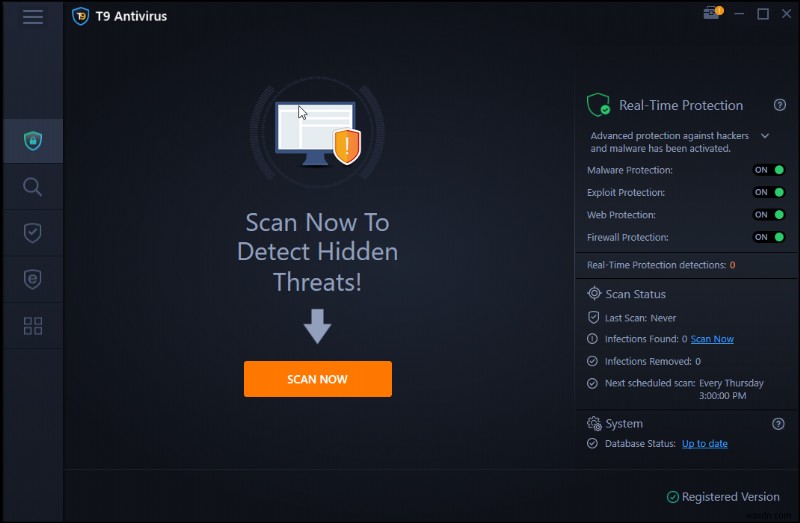
Here are some of the core features of T9 Antivirus –
- <리 스타일="글꼴 무게:400;" aria-level="1">Real-time and on-demand protection. <리 스타일="글꼴 무게:400;" aria-level="1">Exploit protection against vulnerabilities. <리 스타일="글꼴 무게:400;" aria-level="1">Quick, Deep, and Custom scan modes. <리 스타일="글꼴 무게:400;" aria-level="1">Web and Firewall protection. <리 스타일="글꼴 무게:400;" aria-level="1">Startup Manager
<리 스타일="글꼴 무게:400;" aria-level="1">Ad blocker
마무리
If you are constantly getting the “unable to terminate process access is denied” error on your PC, it is highly recommended that you act on the issue promptly so that not only will you be able to save your computer’s resources but you might also be able to prevent your PC from a potential malicious threat. Do let us know which of the above methods helped you out. You can also find us on Facebook , YouTube , Flipboard , Pinterest , Instagram , and Twitter .
